Cómo "salir" del buscador en OS X

Puede haber raras ocasiones en las que desee salir del buscador por completo, tal vez para limpiar su escritorio desordenado para una captura de pantalla, o para cerrar un montón de ventanas Finder a la vez. Pero, de forma predeterminada, el Buscador no tiene una opción Salir.
En general, es algo bueno, ya que salir del Buscador puede tener algunos efectos secundarios no deseados o no deseados. Por ejemplo, todos los íconos en su escritorio desaparecerán. No, no se desvanecerán permanentemente, ya que tan pronto como reinicies el Buscador, todo vuelve, pero al principio puede dar un susto desagradable a los no iniciados.
Pero, si sabes lo que estás haciendo, puedes Salga del buscador usando algunos comandos de Terminal. Después de ejecutar estos comandos, no solo podrá salir de Finder desde el selector de aplicaciones, sino que también se colocará una opción "Salir" en el menú del Finder.
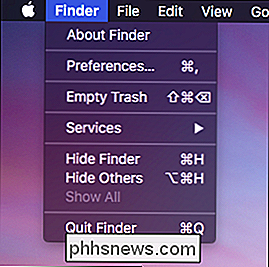
Para agregar esta opción a su Mac, lo hará primero debe abrir la Terminal, que se puede encontrar en la carpeta Aplicaciones> Utilidades.
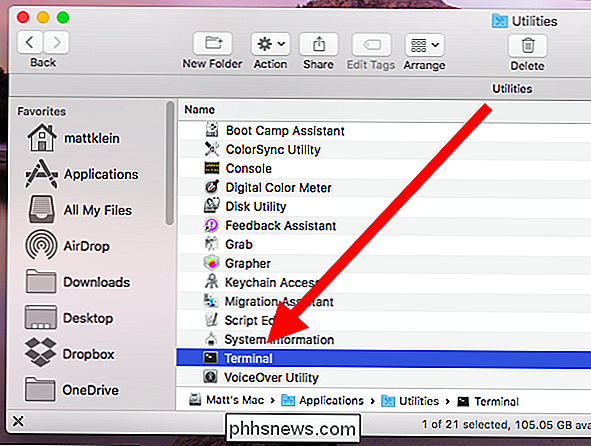
Con la Terminal abierta, quiere ingresar el siguiente comando y presionar "Enter". No necesita escribirlo; simplemente puede copiar y pegar si lo prefiere. Si lo escribe, asegúrese de que todo coincida exactamente, incluyendo cualquier cosa en mayúscula o minúscula.
valores predeterminados escriba com.apple.finder QuitMenuItem -bool trueLuego deberá reiniciar el Buscador ingresando el siguiente comando y pulsando "Enter".
killall FinderEn el terminal se verá así.
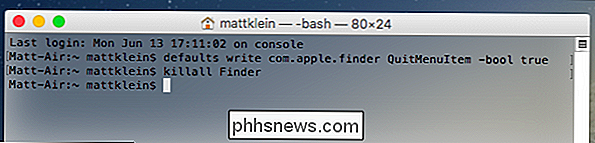
Ahora podrá salir del Finder como si fuera cualquier otra aplicación. Para invertir esta acción, ingrese el siguiente comando (tenga en cuenta que el final del comando dice "falso" en lugar de "verdadero") y presione "Enter".
valores predeterminados escriba com.apple.finder QuitMenuItem -bool falseSigue esto con el comando "killall" y presiona "Enter".
killall Finder
Esto devolverá tu sistema a su forma anterior. Ya no podrá salir del Finder y la opción desaparecerá del menú del Finder.
Recuerde, salir del Finder hará que desaparezca cualquier elemento de su escritorio y deberá reiniciar el Finder para que vuelvan. Dicho esto, es probable que haya varias razones por las que podría desear esto. Por ejemplo, querer tener un escritorio limpio para captura de pantalla o incluso con fines de privacidad, como si estuviera haciendo una presentación y no quiere que todos vean lo que tiene en su computadora.
En cualquier caso, es inofensivo y de vez en cuando útil truco.

Cómo ocultar aplicaciones del cajón de aplicaciones de Android con Nova Launcher
No todas las aplicaciones se merecen un lugar en el cajón de la aplicación. Tal vez haya algunas aplicaciones integradas que no uses o algunas que no quieras que otros vean. Aquí le mostramos cómo ocultar aplicaciones del cajón de la aplicación con Nova Launcher. Por supuesto, siempre puede desinstalar aplicaciones que no desea, incluso si son bloatware "desinstalables".

Cómo configurar y configurar su Apple TV
El proceso de configuración para el Apple TV es bastante fácil de usar, pero eso no significa una visita guiada y algunos consejos útiles sobre configuración no están disponibles. orden. Ya sea que esté configurando el suyo ahora mismo o considerando comprar uno, siga para ver cómo funciona el proceso.



